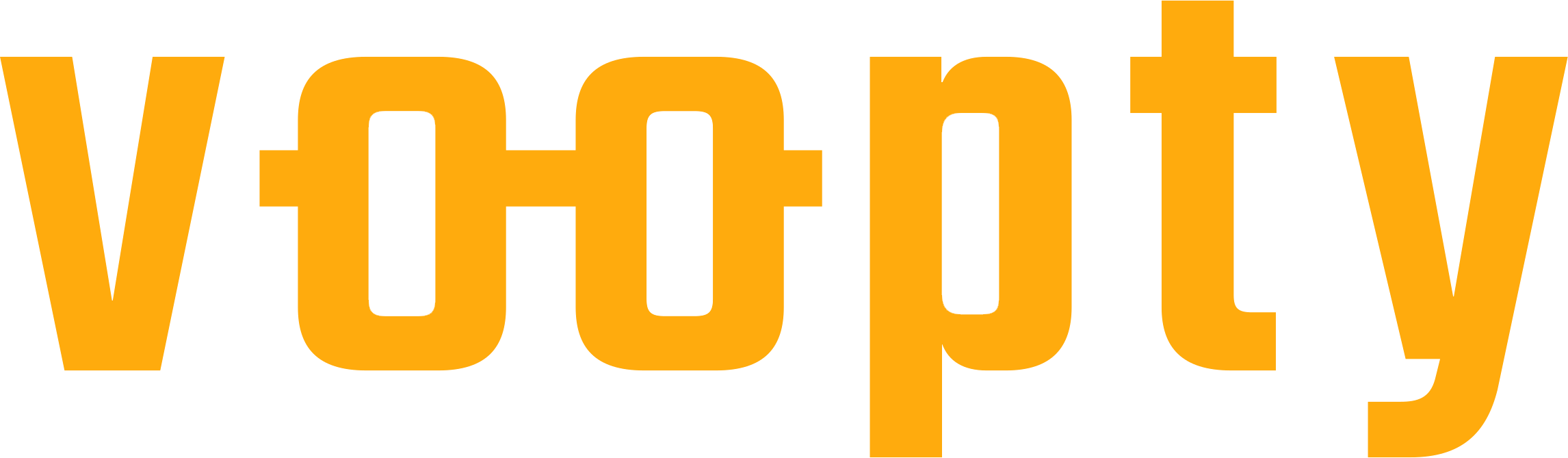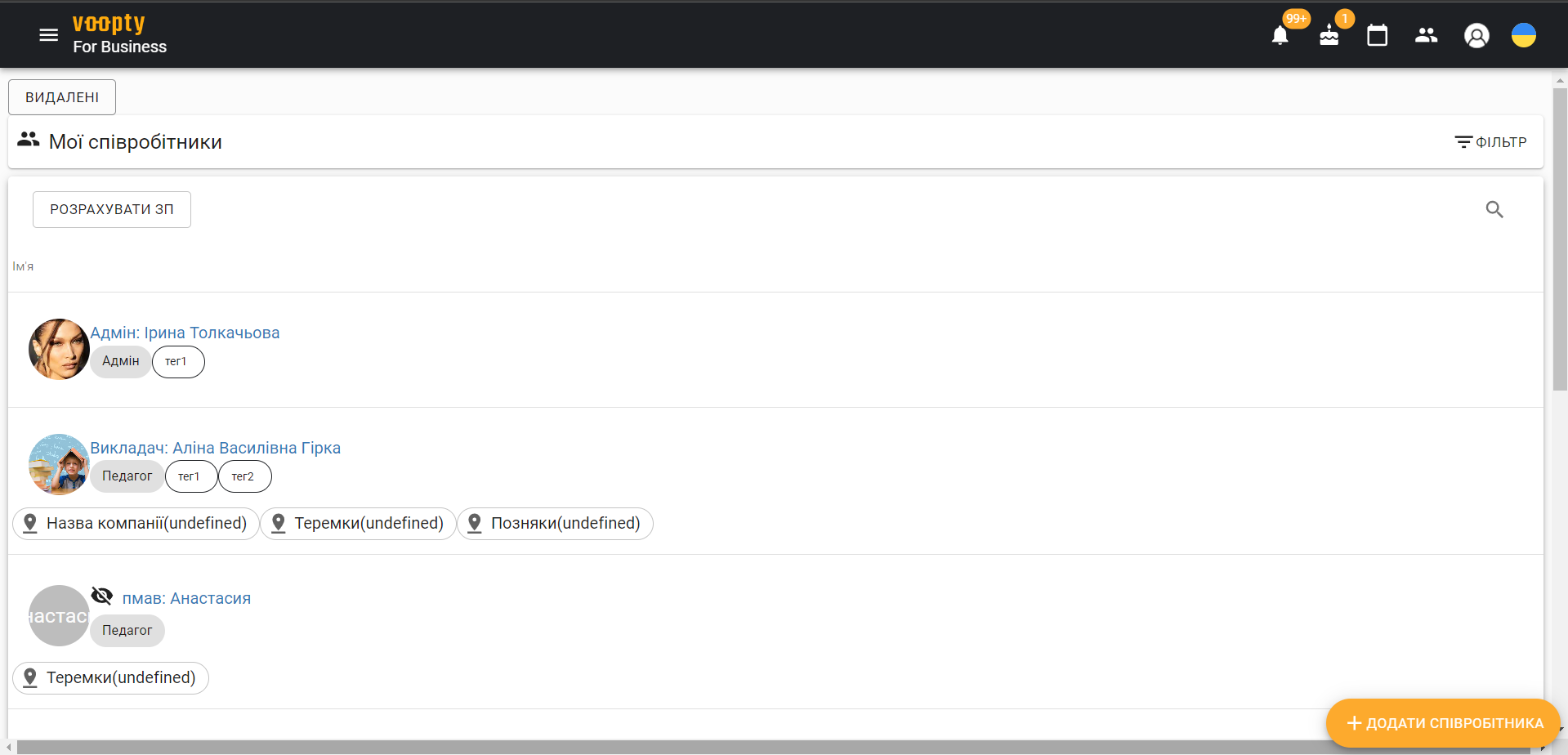Для начала поговорим как добавлять нового преподавателя в систему в срм Вупти.
- Переходим в настройки — Выбираем раздел Мои сотрудники — в правом нижнем углу выбираем кнопку Добавить сотрудника.
- Заполняем необходимые данные о преподавателе: ФИО, аватар (по желанию), должность, номер телефона, электронная почта, роль (педагог, админ или владелец). Обычно можно указывать педагог, но по желанию можно расширять или сужать перечень функций преподавателя.
- Добавляем по желанию опции Показывать контакты клиентов, Видеть уроки других преподавателей, Создавать теги клиентов, Создание клиентов или же Только просмотр (тогда преподаватель может исключительно видеть свое расписание).
- Указываем кассу, если преподаватель может принимать оплату, тогда предоставляем доступ к кассам — безналичный расчет или же наличные.
- Указываем тип урока, который ведет преподаватель, например, индивидуальные занятия по английскому. Этот тип в ходе выставления занятий в расписание можно менять.
Также есть возможность выбрать комнату по умолчанию. Это полезно, если ваша школа работает с классными комнатами, их несколько, поэтому есть возможность указать конкретную, в которой работает преподаватель.
В дальнейшем обновляем информацию и система автоматически создает карту сотрудника. Как только карта создана — необходимо скопировать его ФИО и двигаться в раздел Курсы и группы.
Если преподаватель ведет индивидуальные занятия, создаем для него страницу в разделе Курсы и Группы.
- Нажимаем в правом нижнем углу.
- Вводим всю информацию о сотруднике (можно скопировать из карты сотрудника, которую создали до этого).
- графе Сотрудник указываем конкретного преподавателя, к которому привязываем курс
- Сохраняем курс.
Теперь ваш сотрудник есть в системе.
Как редактировать фильтры по преподавателям
- Заходим в Журнал посещений, нажимаем на фильтр.
- Внизу видим фильтр Преподаватели. С помощью него можно посмотреть занятия конкретного преподавателя на необходимый отрезок времени.
- Чтобы выбрать отрезок времени, нажимаем в перечне фильтров Неделя, Месяц или День.
- Есть возможность посмотреть занятия нескольких преподавателей параллельно, для этого ставим галочку возле нескольких сотрудников, они сразу отображаются в расписании.